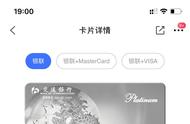不同的办公文档对页面的要有有所不同,所以,在制作文档的时候需要对页面进行设置.设置文档页面是指对文档页面的大小,方向和页边距等进行设置。
页边距是指页面四周的空白区域,也就是页面边距到文字的距离,Word2016允许用户自定义页边距。接下来和大家分享4个Word页边距设置小技巧,一起来看看吧!
为页面设置相同边距:Word中快速设置页边距的常用方法分别有两种
方法一:点击【布局】-【页面设置】-【页边距】按钮,在弹出的下拉菜单中,根据需要选择合适的内置页边距即可。

如果Word内置页边距无法满足要求,还可通过“页面设置”对话框设置页边距大小。
方法二:点击【布局】-【页面设置】组右下角的“扩展”按钮,打开“页面设置”对话框,在“页边距”栏中输入上下左右四个页边距的数值即可。

在一些特殊的文档中,有时需要为前后页面设置不同的页边距,如下图所示。